Cách sửa mã lỗi PlayStation 4 NP-34957-8
Trong bài viết này, chúng tôi sẽ cố gắng giải quyết lỗi "Mã lỗi NP-34957-8" mà người dùng PlayStation 4 gặp phải khi mở bất kỳ trò chơi nào.

Lỗi " Mã lỗi NP-34957-8 " mà người dùng Playstation 4 gặpphải khi mởbất kỳ trò chơi nào gặpphải do nhiều sự cố, hạn chế quyền truy cập của họ vào trò chơi . Nếu đang gặpphải vấn đề như vậy,bạn có thể tìm ra giảiphápbằng cách thực hiện các hành động sau.
Mã lỗi PlayStation 4 NP-34957-8 là gì?
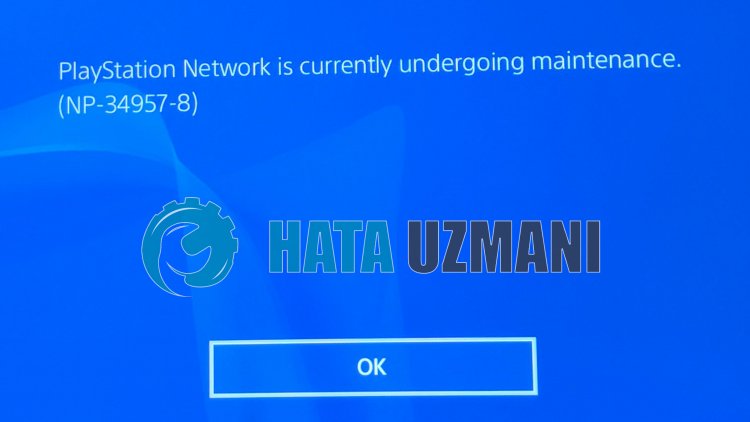
Sự cố " Lỗi giao tiếp máy chủ. NP-34957-8 " mà người dùng Playstation 4 gặpphải khi chạybất kỳ trò chơi nào ảnh hưởng đếnbất kỳ trò chơi nào và tạo kết nối mạng. Đối với vấn đề này, chúng tôi sẽ cố gắng giải quyết vấn đềbằng cách chobạnbiết một số gợi ý.
Cách sửa mã lỗi PlayStation 4 NP-34957-8
Để khắcphục lỗi này,bạn có thể tìm ra giảipháp cho vấn đềbằng cách làm theo các đề xuấtbên dưới.
1-) Tắt và Bật Bảng điều khiển củabạn
Bất kỳ lỗi tức thời nào trongbảng điều khiển củabạn đều có thể gây ra nhiều lỗi và tạo ra sự cố mạng. Đối với điều này, chúng tôi có thể ngăn chặn những sự cố như vậybằng cách tắt vàbậtbảng điều khiển củabạn. Đề xuất này nghe có vẻ ngớ ngẩn nhưng nó có thể giúp chúng tôi tìm ra nguyên nhân gây ra sự cố hay không.
2-) Thay đổi cài đặt DNS
Nếubạn khôngbiết cách thay đổi cài đặt PlayStation dns, hãy làm theo cácbước chúng tôi giải thíchbên dưới;
- Vào tab Cài đặt.
- Nhấp vào Mạng.

- Nhấp vào " Thiết lập kết nối Internet " trên màn hình mở ra.

- Trong tùy chọn xuất hiện trên màn hình, nhấp vào LAN nếubạn đang truy cập qua kết nối cáp, nhấp vào WiFi nếubạn đang truy cậpbằng kết nối không dây.
- Nhấp vào tùy chọn Tùy chỉnh trên màn hình xuất hiện.

- Trên màn hình xuất hiện trước mắt, chúng tôi chọn cài đặt mặc định (default) và tiếp tục.
- Sau khi nhấp vào tùy chọn, Cài đặt Dns sẽ xuất hiện trước mặt chúng tôi. Nó sẽ xuất hiện ở dạng trình tự Tự động và Thủ công . Nhấp vào tùy chọn Thủ công và chuyển sang màn hình khác.

- Trong màn hình xuất hiện, hãy viết Địa chỉ DNS mà chúng tôi đã cung cấp Địa chỉ DNS Chính và Phụbên dưới.

Địa chỉ DNS của Google;
DNS chính: 8.8.8.8
DNSphụ: 8.8.4.4
3-) Tắt và Bật Modem củabạn
Tắt modem củabạn, đợi 20 giây vàbật lại. Trong quá trình này, địa chỉ ip củabạn sẽ thay đổi và sẽ ngăn chặn các sự cố mạng khác nhau. Nếu sự cố vẫn tiếp diễn, hãy chuyển sang một đề xuất khác.
4-) Đặt lại hệ thống
Nếu không cóbước nào trong số này giải quyết đượcbạn, chúng tôi có thể khắcphục sự cốbằng cách đặt lại hệ thống PS4 củabạn. Tuy nhiên, quá trình này sẽ xóa các tệp lưu trong trò chơi vàbạn sẽ không thể truy cập vào dữliệu đã lưu của mình. Đối với điều này,bạn có thể thực hiện thao tác nàybằng cách sao lưu dữliệu đã ghi của mình.
- Mở menu "Cài đặt".
- Nhấp vào tùy chọn " Đặt lại " trên màn hình mở ra.
- Bạn có thể đặt lại hệ thống của mìnhbằng cách nhấp vào " Đặt lại PS4 " trong trình đơn đặt lại.
Quá trình này có thể mất thời gian tùy thuộc vào mức độ đầy đủ của các trò chơi trênbảng điều khiển củabạn.
![Làm cách nào để khắc phục lỗi Máy chủ YouTube [400]?](https://www.hatauzmani.com/uploads/images/202403/image_380x226_65f1745c66570.jpg)

















